 Java和Eclipse集成开发环境.ppt
Java和Eclipse集成开发环境.ppt
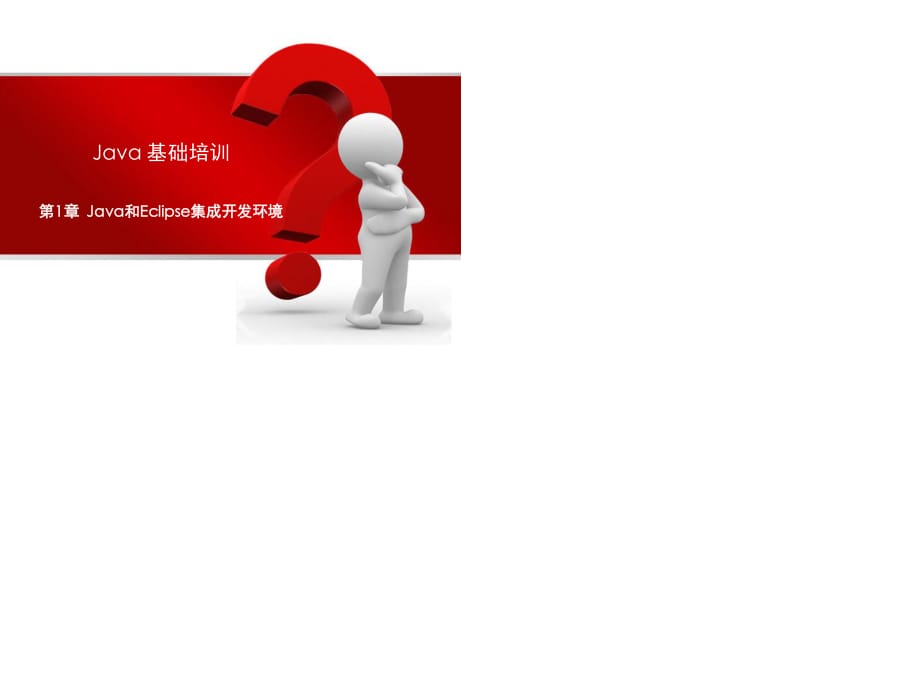


《Java和Eclipse集成开发环境.ppt》由会员分享,可在线阅读,更多相关《Java和Eclipse集成开发环境.ppt(35页珍藏版)》请在装配图网上搜索。
1、Java 基础培训 第 1章 Java和 Eclipse集成开发环境 程序设计语言 程序设计语言是可被计算机和编程人员双方理 解和认可的交流工具,据其发展历史可分为: 面向机器的编程语言 面向过程的编程语言 面向对象的编程语言 Java的起源 Java来自于 Sun公司的一个叫 Green的项目,其原先的目 的是为家用消费电子产品开发一个分布式代码系统,这样 我们可以把 E-mail发给电冰箱、电视机等家用电器,对它 们进行控制,和它们进行信息交流。开始,准备采用 C+ ,但 C+太复杂,安全性差,最后 基于 C+开发了一种新 的语言 Oak( Java的前身), Oak是一种用于网络的精 巧
2、而安全的语言, Sun公司曾以此投标一个交互式电视项 目,但结果被 SGI打败。可怜的 Oak几乎无家可归,恰巧 这时 Mark Ardreesen开发的 Mosaic和 Netscape启发了 Oak项目组成员,他们用 Java编 制 了 HotJava浏 览器 ,得到了 Sun公司首席执行官 Scott McNealy的支持,触 发了 Java进 军 Internet。 名字 Java的取名也有一则趣闻,有一天,几 位 Java成员 组的会员正在讨论给这个新的语言取什么名字,当时他们 正在咖啡馆喝着 Java(爪哇 )咖 啡,有一个人灵机一动说 就叫 Java怎 样,得到了其他人的赞赏,于
3、是, Java这个 名字就这样传开了。 1995年 3月发布了 Java的 Alpha1.0a2版本, 1996 年 1月发布了 Java的第一个开发包 JDK v1.0, 1997年 2月 发布了 Java语言的开发包 JDK v1.1,从此奠定了 Java在 计算机语言中的地位。 1998年 12月, SUN公司发布 Java 2平台 JDK v1.2,这是 Java发展史上的里程碑。 1999年 6 月, SUN公司重新组织 Java平台的集成方法,主要有三 个成员,延续至今: Java ME(旧称 J2ME Java 2 Platform, Micro Edition) Java SE
4、(旧称 J2SE Java 2 Platform, Standard Edition) Java EE(旧称 J2EE Java 2 Platform, Enterprise Edition) 早期版本 Java的特点 早在 Java诞生之初, SUN公司发表的一篇白皮书,用一 连串的修饰语来定义 Java,称 Java 是: 简单的、面向对象的、健壮的、安全的、解释的、与平台 无关的、多线程的、动态的语言。 简单的 Java最初是为对家用电器进行集成控制而设计的一 种语言,因此它必须简单明了。 Java语言的简单性主要 体现在三个方面: 1、 Java的风格类似于 C+,因而 C+程序员初次
5、 接触 Java语言,就会感到很熟悉。从某种意义上讲, Java语言是 C及 C+语言的一个变种,因此, C+程序员 可以很快地掌握 Java编程技术。 2、 Java摒弃了 C+中容易引发程序错误的一些特 性,如指针、结构、 枚举 以及内存管理等。 3、 Java提供了 丰富的类库 ,可以帮助我们很方便 的开发 Java程序。 Java的特点 Java的特点 面向对象的 面向对象可以说是 Java最重要的特性,所以它支持 继承、重载、多态 等面向对象的特性。 Java语言的设计 是完全面向对象的 ,它不支持类似 C语言那样的面向过程 的程序设计技术。 Java的特点 健壮的 Java致力于检
6、查程序在编译和运行时的错误。 Java 也是一种强类型的语言,其类型检查比 C+还要严格。类 型检查帮助我们检查出许多开发早期出现的错误。 Java 自己负责内存管理,提供了垃圾内存回收机制,有效的避 免了 C+中最头疼的内存泄漏问题。 Java的特点 安全的 Java的安全性可从两个方面得到保证。一方 面,在 Java语言里,删除了指针和释放内存等 C+功能,避免了非法内存操作。另一方面,通 过 Java的安全体系架构来确保 Java代码的安全 性。当我们从网上下载 Java代码在本地执行时, Java的安全架构能确保恶意的代码不能随意访问 我们本地计算机的资源,例如:删除文件,访问 本地网
7、络资源等操作都是被禁止的。 Java的特点 解释的 Java代码是解释执行的,我们使用 Java编译器将 Java代码编译成字节码,这是一种中间代码,然后由 Java解释器解释执行。而 C+程序是编译执行的, C+ 程序代码被 编译为本地机器指令,然后执行。 新的 JIT技术大大弥补了这一不足 Java的特点 与平台无关的 Java作为一种网络语言,其源代码被编译成一种结构 中立的中间文件格式。只要有 Java运行系统的机器都能 执行这种中间代码。 Java源程序被编译成一种与机器无 关的字节码格式,在 Java虚拟机上运行。 Java的特点 多线程的 Java语言的一个重要特性就是在语言级支
8、持 多线程的程序设计。多线程就好像我们做一张桌 子,如果你一个人完成这张桌子 就好像单线程 ,那么你需要先做桌面,做完桌面后,再做 4个桌 子腿,如果现在有 5个人来做桌子 在程序中开辟 5个线程,其中 1个人做桌面,另外 4个人分别做 4 个桌子腿,那么这两种方式效率的高低,相信大 家都能区分出来。 Java的特点 动态的 Java的动态特性是其面向对象设计方法的扩展 。它允许程序动态地装入运行过程中所需要的类,这是我 们采用 C+语言进行面向对象程序设计所无法实现的。 1 Java虚拟机 Java程序是如何做到“一次编译,到处运行”的呢?这 正是通过 Java虚拟机来实现的。 JVM可以理
9、解成一个以 字节码为机器指令的 CPU。首先, Java编译程序将后缀 名为 .java的 Java源程序编译为 JVM可执行的代码,即后 缀名为 .class的 Java字节码文件,如图 1.1(下一页)所 示。运行 JVM字节码的工作是由解释器来完成的。解释执 行过程分代码的装入、代码的校验和代码的执行 3步进行 。装入代码的工作由“类装载器”完成,类装载器负责装 入一个程序运行需要的所有代码。字节码校验器负责代码 的校验。每种类型的操作系统都有一种对应的 Java虚拟 机, Java虚拟机屏蔽了底层操作系统的差异。所以 Java 程序能够做到“一次编译,到处运行”。 1.1 Java语言
10、简介 图 1.1 Java程序执行流程 1.1 Java语言简介 2垃圾收集机制 垃圾回收器能够自动回收垃圾,即无用的对象所占据的内 存空间被回收。在 C/C+语言中,这些工作由程序员负责, 无疑增加了程序员的负担。而 Java语言消除了程序员回收 垃圾的责任:它提供一种系统级线程来跟踪存储空间的分 配情况,并在 JVM的 空闲时 ,检查并释放那些可被释放的 存储空间。在 Java中,对象被创建后,就会在堆区中分配 一块内存。当对象不再被程序引用时,它就变成一个垃圾, 所占用的堆空间可以被回收,以便空间被后续的新对象所 使用。 Java的垃圾回收器能断定哪些对象不再被引用,并 且能够把它们所占
11、据的堆空间释放出来。 1.2 第一个 Java程序 下面先看一个 Java小程序,对 Java编程有一个初步的认识,下一页将详细说明。 【 例 1.1】 求圆面积。 用文本编辑器(如 Windows的记事本)编辑下列程序,文件名为 Area.java。 Area.java /* 求圆的面积 */ public class Area double pi = 3.1415; / 定义变量 pi public static void main(String args) double r,area; r = 3; area = pi * r * r; / 求圆的面积 System.out.printl
12、n(“圆的面积 =”+area);/ 在屏幕上显示结果 1.2 第一个 Java程序 下面对程序进行简要说明。 ( 1) /*到 */之间的内容为注释。 ( 2)保留字 class声明一个类,其类名为 Area,保留字 public表示它是 一个公共类。类定义由花括号 括起来。当编写一个 Java源代码文件 时,此文件通常被称为编译单元。每个编译单元都必须有一个后缀名 .java,而在编译单元内则可以有一个 public类,该类的名称必须与文 件的名称相同(包括大小写)。每个编译单元最多只能有一个 public 类,也可以没有,否则编译器就不会接受。 ( 3)语句“ double pi = 3
13、.1415;”表示定义实型变量 pi的值为 3.1415。 ( 4)在该类中定义了一个 main()方法,其中 public表示访问权限,指 明所有的类都可以使用这一方法; static指明该方法是一个类方法,它 可以通过类名直接调用; void则指明 main()方法不返回任何值。对于 一个应用程序来说, main()方法是必需的,而且必须按照如上的格式 来定义。 Java解释器在没有生成任何实例的情况下,以 main()方法作 为入口来执行程序。 Java程序中可以定义多个类,每个类中可以定义 多个方法,但是最多只能有一个公共类, main()方法也只能有一个。 1.3 Java开发环境的
14、搭建 要想编译和运行上面的程序,离不开 Java的编译和运行环境。 Oracle 公司提供了自己的一套 Java开发环境,通常称为 JDK( Java Development Kit),又称为 J2SDK。目前最新的版本是 Java SE 7u3, 可以到 Oracle公司的网站下载。输入网址 图 1.2 选择最左侧,然后选择操作系统 JDK是命令行式的,其工具内容为: (1)javac.exe是 Java语言的编译器,源程序 (a.java)经 编译生成 a.class字节码文件。 (2)java.exe是 Java语言的解释器,用来执行字节码文件 。 (3)jdb是 Java的调试器。 (
15、4)appletviewer是 Java的 Applet浏览器。 JDK的使用 1.3 Java开发环境的搭建 下载完成后,双击下载的可执行文件,按照提示完成安装。这里 JDK 的安装路径改为“ C:Javajdk1.6.0_10”,如图 1.3所示。后续安装借用 1.6 的图片。 图 1.3 JDK的安装 1.3 Java开发环境的搭建 在 JDK的安装包里带有 JRE安装包, JRE是 Java运行时的环境。 JRE的 安装路径改为“ C:Javajre6”,如图 1.4所示。 图 1.4 JRE的安装 1.3 Java开发环境的搭建 安装完成之后,还需要配置环境变量。在 Windows
16、系统中,在桌面上 右击“我的电脑”,从打开的快捷菜单中选择“属性”命令,在打开 的“系统属性”对话框中单击“高级”选项卡,如图 1.5所示,单击“ 环境变量”按钮,打开“环境变量”对话框,如图 1.6所示。 图 1.5 “系统属性”对话框 图 1.6 “环境变量”对话框 1.3 Java开发环境的搭建 下载的 JDK开发工具包并没有包含 JDK API 文档, API 文档中提供了 JDK中的类的完整使用说明,应下载下来以备随时查阅。 API 文档的 首页如图 1.7所示。 图 1.7 API 文档的首页 1.3 Java开发环境的搭建 进入 JDK的安装路径,将看到如表 1.1所示的目录 目
17、 录 描 述 src子目录 存放 Java源文件 , 是个 .zip文件 bin子目录 存放 JDK的工具程序 lib子目录 存放 JAR文件 demo子目录 存放 Java示范程序 表 1.1 JDK的常用目录结构 1.3 Java开发环境的搭建 JDK主要包括以下内容。 ( 1) Java虚拟机:负责解释和执行 Java程序, Java虚拟机可以运行在各种操作系统 平台上。 ( 2) JDK类库:提供了最基础的 Java类库,即各种实用类,包括最常用的类库, 如 java.lang、 java.io、 java.util、 javax.swing和 java.sql等。 ( 3)开发工具:
18、这些开发工具都是可执行程序,主要包括 javac.exe(编译工具)、 java.exe(运行工具)、 javadoc.exe(生成 Javadoc文档的工具)和 jar.exe(打包工 具)等。 Java的环境变量已配置好,现在就可以编写 Java程序了。用记事本就 可以编写 Java程序。首先建立一个名为“ Area.java”的源文件,存放 在 d盘根目录中。 1.3 Java开发环境的搭建 打开命令提示符,进入 d盘根目录,输入“ javac Area.java”命令,这 时在 d盘根目录下出现一个“ Area.class”文件,输入“ java Area”命 令。在控制台上显示出“圆
19、的面积 =28.2735”,如图 1.8所示。 javac命 令把 Java源文件编译成“ .class”二进制文件, java命令解释执行 “ .class”文件。 图 1.8 执行第一个 Java程序 1.4 Eclipse集成开发环境 目前,编写 Java程序普遍采用功能强大且免费的开发工具 Eclipse。可 从 http:/www.eclipse.org/downloads/下载最新的 Eclipse发布版本,目前 最新的稳定版本是 Eclipse 3.7.2,本 ppt抓图使用的是 3.4。 下载后,直接解压即可使用。解压后,在磁盘上生成一个 eclipse文件 夹,进入 ecli
20、pse文件夹,双击 eclipse.exe可执行文件,出现如图 1.9所 示的界面。 图 1.9 Eclipse欢迎界面 1.4 Eclipse集成开发环境 1创建 Java项目 进入图 1.10所示界面,在工作台主窗口中,依次选择 “ File” “ New” “ Java Project”命令,打开新建项目向导,在 “ Project name”栏中输入项目名“ MyProject_01”,其他选项默认。 单击“ Finish”按钮,项目创建成功,项目“ MyProject_01”将出现在 左边的 Navigator(导航器)中。 图 1.10 创建 Java项目 1.4 Eclipse集
21、成开发环境 2创建 Java包 在 Navigator中右击项目“ MyProject_01”,选择 “ New” “ Package”,如图 1.11所示,在“ Name”栏中输入包名 “ org.circle”,单击“ Finlish”按钮完成包的创建。 图 1.11 创建 Java包 1.4 Eclipse集成开发环境 3创建 Java类 右击项目“ MyProject_01”的包“ org.circle”,选择 “ New” “ Class”,如图 1.12所示,在“ Name” 栏中输入类名 “ Area”,单击“ Finish”按钮完成类的创建。这时可以编写 Java程序 了。 图 1.12 创建 Java类 1.4 Eclipse集成开发环境 双击“ Area.java”,输入“ Area.java”源程序,如图 1.13所示,单击 “保存”按钮。 图 1.13 Eclipse工作台 1.5 简易的 Java IDE-DrJava 仅仅一个 .jar文件 上查找下载 通过 java -jar drjava-xxxxxxx.jar运行 可以动态编写和运行 java代码 也可以以 project形式组织 java代码 本章结束
- 温馨提示:
1: 本站所有资源如无特殊说明,都需要本地电脑安装OFFICE2007和PDF阅读器。图纸软件为CAD,CAXA,PROE,UG,SolidWorks等.压缩文件请下载最新的WinRAR软件解压。
2: 本站的文档不包含任何第三方提供的附件图纸等,如果需要附件,请联系上传者。文件的所有权益归上传用户所有。
3.本站RAR压缩包中若带图纸,网页内容里面会有图纸预览,若没有图纸预览就没有图纸。
4. 未经权益所有人同意不得将文件中的内容挪作商业或盈利用途。
5. 装配图网仅提供信息存储空间,仅对用户上传内容的表现方式做保护处理,对用户上传分享的文档内容本身不做任何修改或编辑,并不能对任何下载内容负责。
6. 下载文件中如有侵权或不适当内容,请与我们联系,我们立即纠正。
7. 本站不保证下载资源的准确性、安全性和完整性, 同时也不承担用户因使用这些下载资源对自己和他人造成任何形式的伤害或损失。
